コンテンツ
AnyRecビデオコンバーターでビデオ/写真のコラージュを作成する方法
1つの画面で複数の動画を再生することはできますか?もちろん、答えは「はい」です。コラージュメーカーを使用して、さまざまなサイズや形状の分割画面ビデオを自由に作成できます。
ステップ1:コラージュテンプレートを選択する
AnyRec VideoConverterソフトウェアを無料でダウンロードしてインストールします。
クリック コラージュ メニューからコラージュメーカーの使用を開始できます。
次に、デフォルトで必要な分割画面プリセットを選択します レンプレート セクション。

ステップ2:ビデオ/写真を追加および編集する
クリック 追加 +ボタンでビデオクリップや写真をインポートします。境界線をドラッグして、各ビデオ画面のサイズと位置を調整できます。 プレビュー ウィンドウにはすべての詳細が表示されます。

ビデオまたは写真の上にマウスを置きます。ポップアップが表示されます。ここでは、オーディオトラックの有効化/無効化、ビデオの編集、ビデオのトリミング、回復、またはビデオの再追加を行うことができます。したがって、任意のビデオを個別に編集できます。
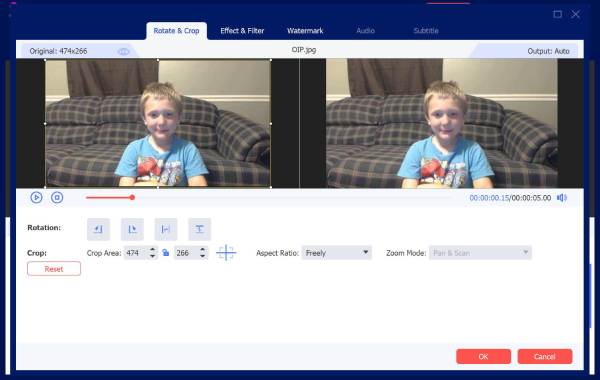
ステップ3:フィルターを適用する
の中に フィルター セクションでは、ウォーム、スケッチ、パープル、香港映画、グレー、オレンジドットなどの既成の効果を追加できます。

ステップ4:バックグラウンドミュージックを追加する
デフォルトでは、元のオーディオトラックを保持できます。または、前にチェックマークを有効にすることができます バックグラウンドミュージック の中に オーディオ セクション。 +をクリックしてオーディオトラックをインポートします。さらに、ここでオーディオエフェクトを適用できます。

ステップ5:コラージュをエクスポートする
に移動 輸出 コラージュビデオを保存します。セクション内で出力ビデオ設定を変更できます。最後に、をクリックします エクスポートを開始 コラージュビデオを保存してダウンロードします。


